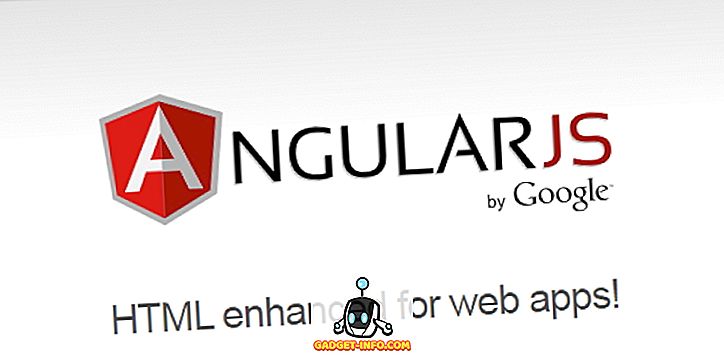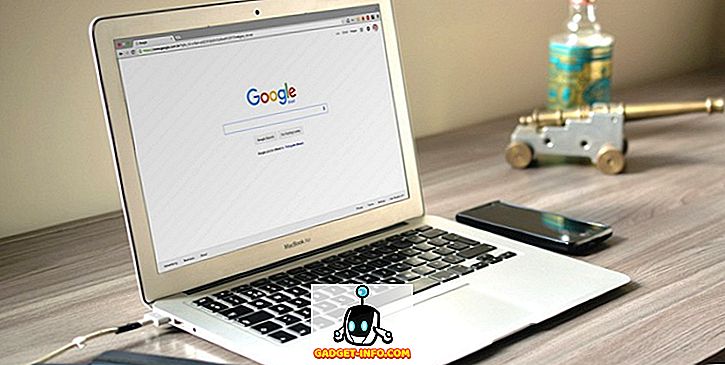Nuo „Android P“ paleidimo aišku, kad „Google“ pertvarko visus savo programinės įrangos produktus. Naujasis dizainas, žinomas kaip „Material Design 2“, labiau orientuotas į apvalius kraštus su didelėmis baltomis erdvėmis, todėl dizainas atrodo švaresnis ir labiau prieinamas. Neseniai „Google“ oficialiai išleido naudotojams skirtą pertvarkytą kalendorių ir nutekėjo, kaip atrodys iš naujo sukurtas „Gmail“ žiniatinklyje. Dabar „Google“ ką tik įdiegė paslėptą nustatymą, kuris leidžia vartotojams matyti naują „Google Chrome“ iš naujo sukurtą išvaizdą. Šiame straipsnyje mes parodysime, kaip galite įgalinti naują medžiagų dizaino temą „Chrome“ sistemoje „Windows“:
Naujos medžiagos dizaino temos įgalinimas „Chrome“ sistemoje „Windows“
Kaip žinote, „Google“ bet kuriuo metu išbando visas savo gaminių naujas funkcijas ir naudoja įvairias produkto versijas kaip bandymų pagrindą naujoms idėjoms. „Chrome“ šis testavimo pagrindas yra „Google Chrome“ kanalas, kurį turėsite atsisiųsti, kad galėtumėte naudotis šia nauja funkcija. Naujosios medžiagos dizaino temą šiuo metu galima pasiekti tik „Google Chrome“ Kanarų 68 versijoje „Windows“, todėl atnaujinkite „Chrome“ kanarą, jei to dar nepadarėte. Išsiaiškinkime, kaip galime įgalinti naują medžiagos dizainą:

- Pirma, paleiskite „Google Chrome“ kanalą „Windows“ įrenginyje ir atidarykite „Chrome“ vėliavas, nukopijuodami ir įklijuodami toliau esančią naršyklės adreso juostą.
chrome: // vėliavos
„Chrome“ vėliavos iš esmės yra būdas naudotojams įgalinti eksperimentines funkcijas, todėl galite matyti „Google“ įspėjimą, tačiau nesijaudinkite, nes visada galite grąžinti pakeitimus.

2. Dabar paieškos laukelyje, esančiame vėliavų puslapyje, ieškokite vėliavos „top-chrome-md“ (be kabučių).

3. Dabar spustelėkite išskleidžiamąjį meniu, esantį šalia „Chrome“ vėliavos, pažymėtą žemiau esančiame paveikslėlyje, ir pasirinkite „Atnaujinti“.

4. Dabar jums tereikia spustelėti mygtuką „Atnaujinti dabar“, o „Chrome“ iš naujo pradės naudoti naują medžiagą .

Jūs galite pamatyti, kaip naujasis medžiagos dizainas atrodys žemiau esančiame paveikslėlyje .

Mėgaukitės „Chrome“ nauju medžiagos dizainu
Tikiuosi, kad pirmiau pateikta pamoka padėjo jums įgalinti naują „Google“ medžiagą „Chrome“ kanale. Aš asmeniškai nesu apvalaus dizaino gerbėjas. Tačiau, kadangi tai yra tik eksperimentinė funkcija, tai darosi daug, kol ji bus galutinai išleista stabiliuose „Chrome“ kūriniuose. Ar jums patinka šis naujas dizainas? Praneškite mums toliau esančiame komentarų skyriuje.